보기 세부 정보 페이지 추가
목록은 Power Pages 디자인 스튜디오에서 구성할 수도 있습니다. 자세한 내용은 목록 추가를 참조하십시오.
포털 관리 앱에서 목록 보기 세부 정보 구성
포털 관리 앱을 사용하면 세부 정보 보기에 대한 웹 페이지 조회를 설정하여, 관련된 양식 또는 페이지의 구성에 따라 표에 나열된 레코드의 세부 정보를 읽기 전용으로 보거나 편집할 수 있습니다.
이 페이지는 Liquid를 사용하여 생성할 수 있는 사용자 지정된 페이지 템플릿일 수 있습니다. 가장 일반적인 시나리오는 세부 정보 페이지에 기본 양식이나 다단계 양식이 포함된 웹 페이지를 가질 수 있습니다.
그리드에 나열된 각 레코드에는 세부 정보 페이지에 대한 하이퍼링크가 있으며 링크에는 레코드 ID와 함께 명명된 쿼리 문자열 매개 변수가 포함됩니다. 쿼리 문자열 매개 변수의 이름은 목록에 지정된 ID 쿼리 문자열 매개 변수 이름 값에 따라 달라집니다. 대상 세부 정보 웹 페이지는 데이터를 쿼리하고 로드하는 데 필요한 레코드의 ID를 가져오려면 이 쿼리 문자열 매개 변수의 이름도 알고 있어야 합니다.
노트
자세히 보기용 웹 페이지 목록에 대해 구성된 기본 설정입니다. 목록이 옵션 탭 표 구성 섹션의 보기 또는 편집 작업 설정을 사용하여 구성되지 않은 경우 그리드의 하이퍼링크는 기본 웹 페이지로 이동합니다. 보기 또는 편집 작업 설정 둘 중 하나라도 타겟 유형이 기본 양식으로 구성되어 있으면 목록 그리드에서 하이퍼링크를 클릭하면 대화 상자가 열립니다.
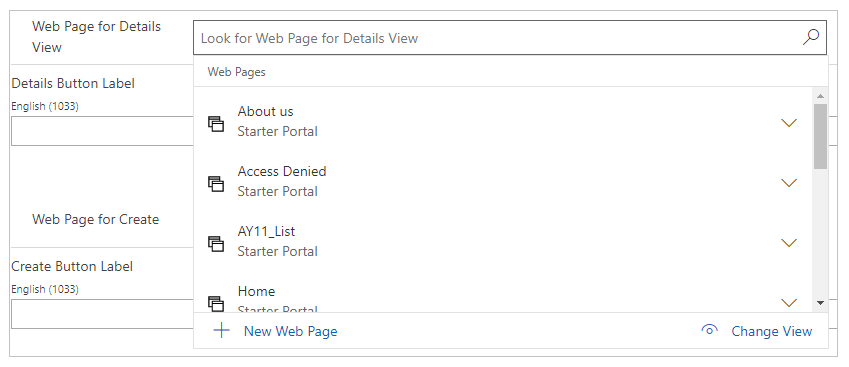
기본 양식을 사용하여 세부 정보 표시
기본 양식을 생성하려면 기본 양식 페이지의 지침을 참조하십시오.
다음은 기본 양식의 목록에서 레코드를 로드할 때 알아두어야 할 중요한 설정입니다.
기본 양식의 레코드 ID 매개 변수 이름은 목록의 ID 쿼리 문자열 매개 변수 이름과 일치해야 합니다.
모드는 사용자의 필요에 따라 편집 또는 읽기 전용일 수 있습니다.
다단계 양식을 사용하여 세부 정보 표시
다음은 다단계 양식의 목록에서 레코드를 로드할 때 알아두어야 할 중요한 설정입니다.
다단계 양식 단계의 기본 주요 쿼리 문자열 매개 변수 이름은 목록의 ID 쿼리 문자열 매개 변수 이름과 일치해야 합니다.
모드는 사용자의 필요에 따라 편집 또는 읽기 전용일 수 있습니다.
새 레코드 생성을 위한 세부 정보 페이지 사용
새 레코드 만들기와 동일한 방식으로 사용자 지정 페이지, 기본 양식 또는 다단계 양식을 사용할 수 있습니다. 이 방법은 옵션 탭 표 구성 섹션의 목록에 대한 만들기 작업 정의의 대안입니다. 만들기 작업 및 만들기를 위한 사용자 지정 페이지 둘 다 정의할 수는 없습니다. 만들기 작업 정의가 우선합니다.
목록에서 만들 웹 페이지 조회에 웹 페이지를 할당하고 표 구성 섹션에서 만들기 작업을 지정하지 않으면 만들기 단추가 목록에 렌더링됩니다. 이 단추는 사용자를 만들기에 대해 지정한 사용자 지정 페이지로 연결합니다.